La vista degli istituti visualizza un riepilogo di tutti i conti aperti raggruppati nei rispettivi istituti. L'elenco dei conti sotto ogni istituto può essere espanso o contratto facendo clic sulla freccia a sinistra del nome dell'istituto. L'ultimo istituto elencato è "Conti senza l'assegnazione di un istituto".
La vista Istituti visualizza diverse colonne, che mostrano informazioni sul conto. Mostra anche il valore totale di tutti i conti in ogni istituto. È possibile selezionare quali colonne mostrare facendo clic con il tasto destro del mouse su una qualsiasi intestazione di colonna e selezionando o deselezionando la casella di selezione accanto al nome della colonna.
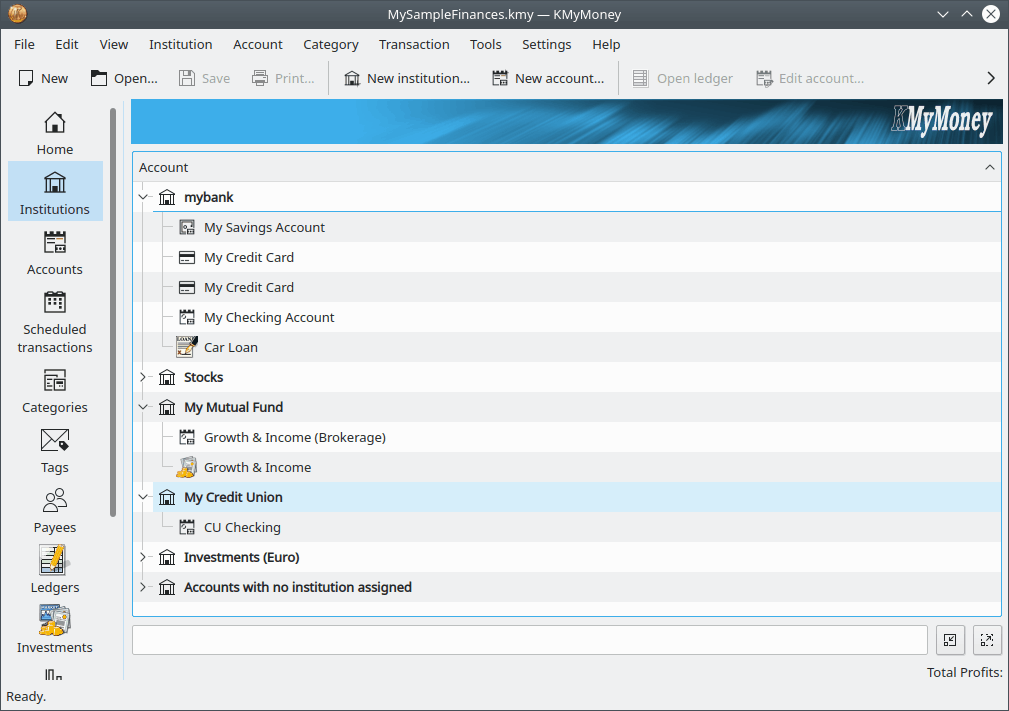
Le seguenti colonne sono disponibili nella vista Istituti.
- Conto
Il nome dell'istituto o del conto.
- Tipo
Il tipo di conto, ad es., risparmio, corrente, carta di credito, ...
- Tasse
Un'indicazione che questo conto è stato configurato come importante per scopi fiscali.
- IVA
Un'indicazione che questo conto è stato configurato per applicare l'IVA su una transazione.
- CC (Centro di costo)
Un'indicazione che un'assegnazione a un centro di costo è necessaria date certe condizioni quando si inserisce una transazione per questo conto. Questa è una nuova funzionalità, che non è ancora implementata, per cui questa colonna non è attualmente utilizzata.
- Saldo totale
Un'altra funzionalità, non ancora implementata.
- Valore pubblicato
Questo è il saldo del conto fornito dall'istituto bancario.
- Valore totale
Il saldo del conto in KMyMoney. Nota che per Istituti, questo è il totale dei saldi di tutti i conti di quegli istituti.
- Numero
Il numero di conto, se ne è stato digitato uno.
- Ordina codice
Questo mostra il codice IBAN, se c'è un valore digitato nel campo appropriato nella finestra delle informazioni del conto.
Notare che molte di queste stesse colonne sono disponibili anche in altre viste, come la vista Conti. Quando si seleziona o deseleziona una casella di selezione per visualizzare o rimuovere una colonna, si vedrà un finestra a comparsa che chiede se si desidera mostrare o rimuovere tale colonna da tutte le viste nelle quali è presente. Se si marca «No», si cambierà la visualizzazione della colonna nella vista attuale.
Facendo clic con il pulsante destro sul nome di un istituto si apre una finestra Opzioni dell'istituto, con diverse opzioni. Selezionando si inizia la procedura guidata di creazione di un nuovo istituto, dove si possono inserire tutte le informazioni necessarie. Selezionando Con questa procedura si può creare un nuovo istituto. Selezionando si apre una finestra con i dettagli modificabili dell'istituto, come il suo nome ed indirizzo. Selezionando si elimina l'istituto e tutti i conti associati. È bene notare che si potrà eliminare un istituto solo se si eliminano i conti associati, e questo è possibile solo se non contengono transazioni e non ci sono pianificazioni che vi si riferiscono. Selezionando si avvia la procedura di creazione di un nuovo conto, che è descritta in dettaglio nella prossima sezione.
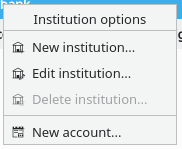
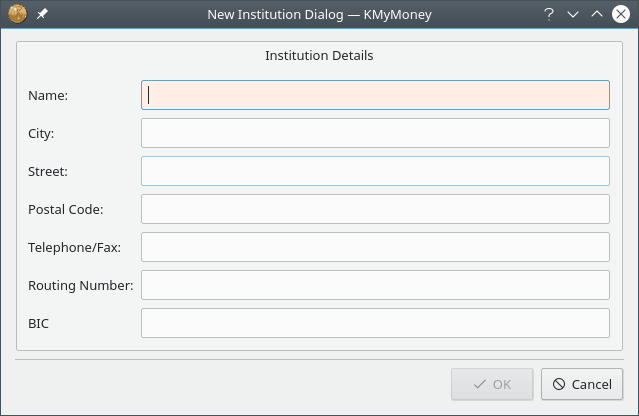
Nota
Bisogna avere un file aperto prima di poter creare un nuovo istituto. In mancanza di un file, sarà necessario crearne uno.
Nella finestra di dialogo Nuovo istituto, l'unico campo obbligatorio è il nome, tutti gli altri sono facoltativi. Come per la finestra delle informazioni personali, questi dati non sono ancora utilizzati da KMyMoney, ma saranno richiesti nelle prossime versioni per l'utilizzo di certe funzionalità. In particolare, le coordinate bancarie e il codice BIC (Bank Identifier Code) saranno richiesti per l'online banking.